- Si estás experimentando problemas con tu conexión a Internet, hay formas de usar Roku sin WiFi
- Ninguna de ellas es completamente perfecta, pero podrás reproducir contenidos en tu dongle
- ¿Cuáles son los pasos a seguir en cada uno de los trucos y qué ventaja tiene cada uno?
Considerando que la mayoría de los equipos tecnológicos que utilizamos en casa necesitan de conexión a Internet, muchos lectores nos han preguntado si es posible usar un dispositivo Roku sin WiFi. Después de todo, probablemente pienses que esto es imposible. Responderemos a esta cuestión con todos los detalles.
Por supuesto, esto tiene sentido únicamente si estás experimentando problemas con tu conexión a Internet, si está demasiado lenta o algo inestable y no dispones de un servicio de calidad como el que seguramente estás pagando.
Afortunadamente, quedan algunas soluciones que bien podrías tener en cuenta en este tipo de situaciones.
Formas de usar un dispositivo Roku sin WiFi
Antes de introducirnos en las maneras de sacar provecho de un dispositivo Roku sin WiFi, van algunas aclaraciones. Lo más importante es que seas consciente de que ninguna de ellas es completamente perfecta, y deberías considerar cuidadosamente cuál es la que se adapta a cómo vas a reproducir contenidos en tu dongle.
Reflejar la pantalla con un punto de acceso móvil
Si tu enrutador inalámbrico no está haciendo su trabajo como debería, aún puedes recurrir a tu smartphone. Normalmente tendrás al menos acceso a redes 4G, ya que las redes 3G anteriores no serán suficientes.
Pero si tienes acceso a redes 4G o 5g, podrías reproducir algunos canales a resolución 720p.
Lo primero será entonces convertir tu iPhone o Android en un punto de acceso móvil.
- En Android, ve a Configuración, Conexión y uso compartido, Punto de acceso portátil y activa la opción
- En iPhone, ve a Configuración, Celular, Punto de acceso personal o configuración, Permitir que otros se unan
Con el punto de acceso móvil creado, estarás listo para que tu teléfono sea un punto de acceso móvil.
- Con el control remoto Roku ve a Configuración, Red, Inalámbrico (Wi-Fi)
- En iPhone o Android, ve a Configuración, Sistema, Duplicación de pantalla
- Elige el dispositivo Roku y acepta en éste la solicitud para duplicar la pantalla
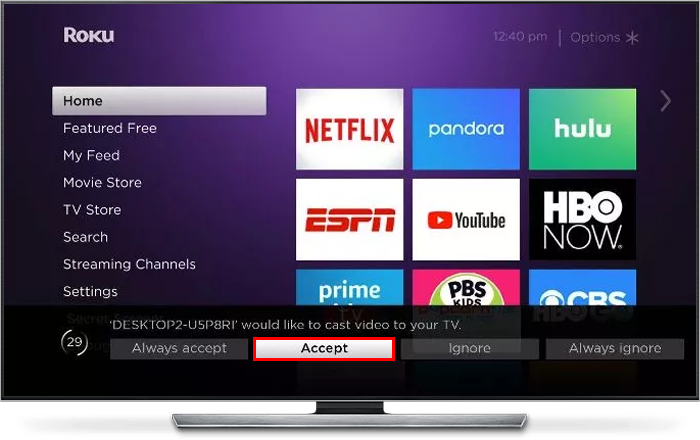
Desde ese momento vas a poder transmitir contenidos desde tu iPhone o Android a Roku duplicando la pantalla.
Conectándolo a través de un cable Ethernet
Un cable Ethernet es una gran idea para obtener una conexión a Internet ininterrumpida que fluya hacia tu dispositivo. Claro que el Roku debería ser compatible con la entrada de un cable Ethernet. Si es así y falla tu WiFi pero tienes conexión desde el enrutador, este accesorio simple va a resolver el asunto con una altísima calidad de imagen.
- Conecta el cable Ethernet al enrutador y, en el otro extremo, al dispositivo Roku
- Enciende el dispositivo Roku y navega hasta el menú Configuración con el control remoto
- Dirígete a Red y selecciona Con cable, siguiendo el resto de las instrucciones que hay en pantalla
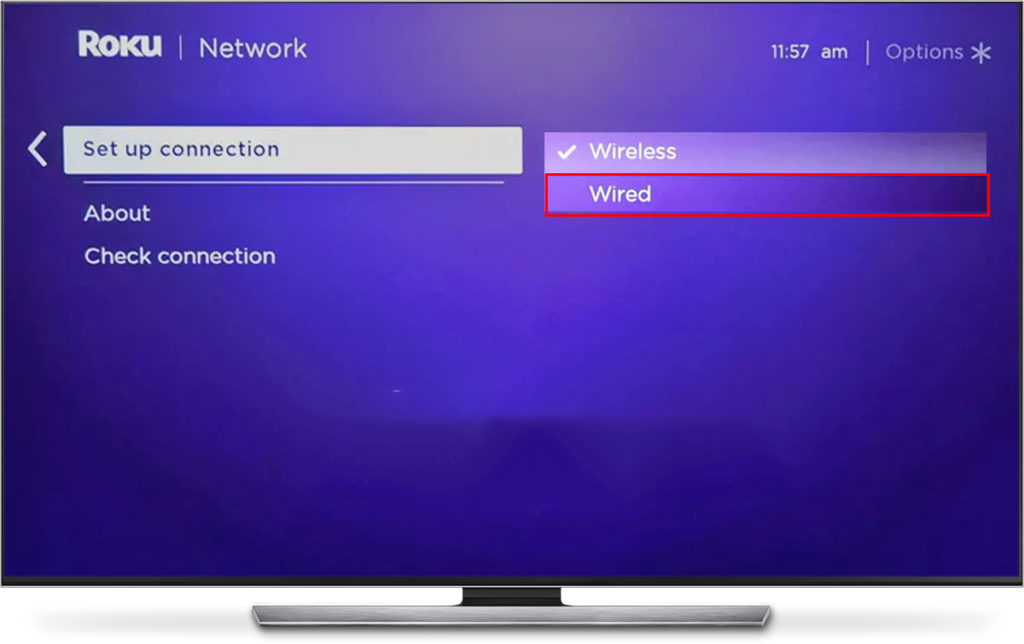
Tienes que saber que si bien Ethernet es genial para ofrecer conexiones ininterrumpidas y más fuertes, tiene algunas desventajas como que todo el tiempo tendrás que convivir con un cable atravesando tus ambientes para conectar dichos aparatos. Si eso no es un inconveniente para ti, ésta es una buena forma de reproducir contenidos en Roku.
Por otro lado, recuerda que dijimos que puede que tu Roku no tenga puertos Ethernet, así que debes fijarte eso. Independientemente de eso, puedes hacer un cable Ethernet más largo si ambos aparatos están muy alejados.
Ejecutando la aplicación Roku Media Player
Por último, este método requiere de que tengas una conexión inicial a Internet -ya sea a través de WiFi o Ethernet-. Eso se debe a que tendrás que descargar la aplicación Roku Media Player desde Roku Channel Store. Descargada la aplicación, puedes reproducir contenido a través de una unidad USB sin problemas.
Eso, una vez que confirmes que tu Roku posee un puerto Ethernet o vía red de área local (LAN) de DLNA.
Si recurres a la ruta USB, la unidad debe formatearse con uno de los siguientes sistemas de archivos:
- FAT16
- FAT32
- EXT2
- EXT3
- NTFS
- HFS+
Suponiendo que sea el caso, los pasos para reproducir contenido desde una unidad USB son éstos:
- Conecta tu unidad USB a tu dispositivo Roku, usando el puerto USB del mismo
- Acepta el mensaje para iniciar la aplicación Roku Media Player
- Ve a Todos en el tablero principal de Roku Media Player
Selecciona una unidad USB entre las opciones para acceder al contenido que tienen éstas.
Ahora bien, configurar un DLNA es más difícil porque sólo hay unos pocos servidores DLNA soportados. Solamente los siguientes son servidores que vas a poder vincular a tu dispositivo Roku y por eso la complicación.
- Twonky
- Reproductor de medios de Windows
- Centro de medios de Windows
- Reproducir
- Servicio
- plexo
- ReadyMedia
- MiniDLNA
- ReadyDLNA
Según el servidor que hayas escogido, vas a tener que configurarlo según indiquen los desarrolladores del servicio. Desde allí, puedes reproducir contenido almacenado en el servidor DLNA a través de tu software asociado a Roku.
Es decir, estás limitado a lo que está almacenado en una unidad USB o en un servidor local. No hay tanto, claro.
Conclusiones
En líneas generales, podemos afirmar que la ausencia de una red WiFi fiable no tiene por qué arruinar tu experiencia utilizando un dispositivo Roku. Aunque evidentemente vas a perder muchas de sus mejores funciones, también es absolutamente cierto que los trucos van a sacarte de apuros y vas a poder reproducir contenidos sin problemas.
¿Cómo han sido tus sensaciones con Roku sin conexión a Internet WiFi? ¿Recomiendas otras alternativas?


¿Tienes alguna pregunta o problema relacionado con el tema del artículo? Queremos ayudarte.
Deja un comentario con tu problema o pregunta. Leemos y respondemos todos los comentarios, aunque a veces podamos tardar un poco debido al volumen que recibimos. Además, si tu consulta inspira la escritura de un artículo, te notificaremos por email cuando lo publiquemos.
*Moderamos los comentarios para evitar spam.
¡Gracias por enriquecer nuestra comunidad con tu participación!